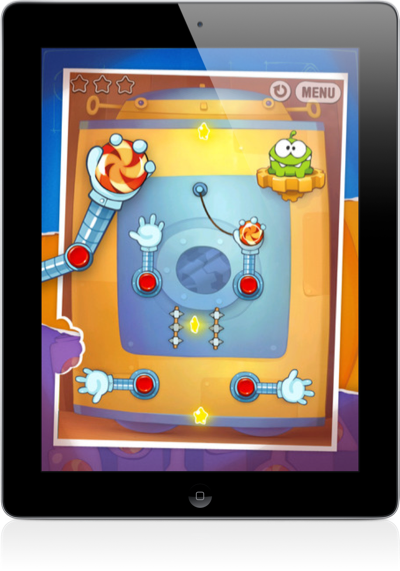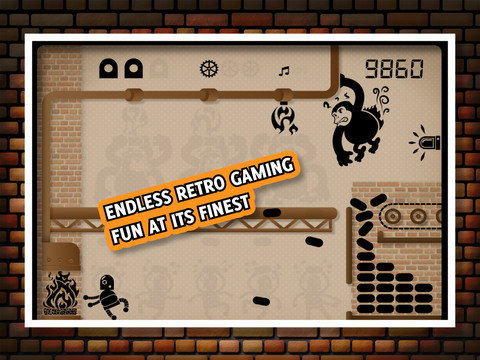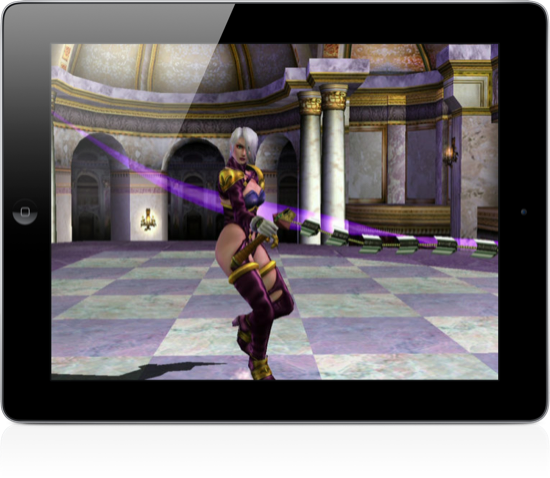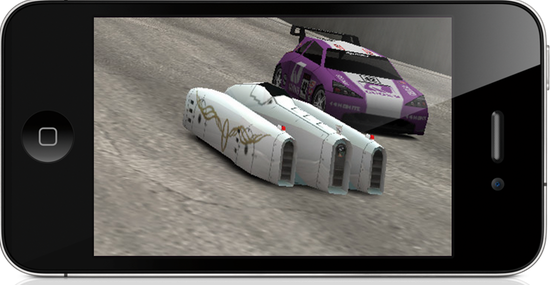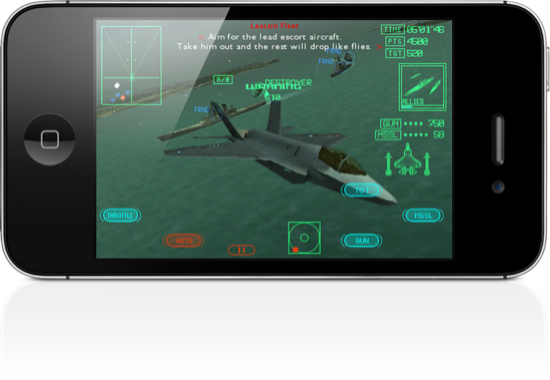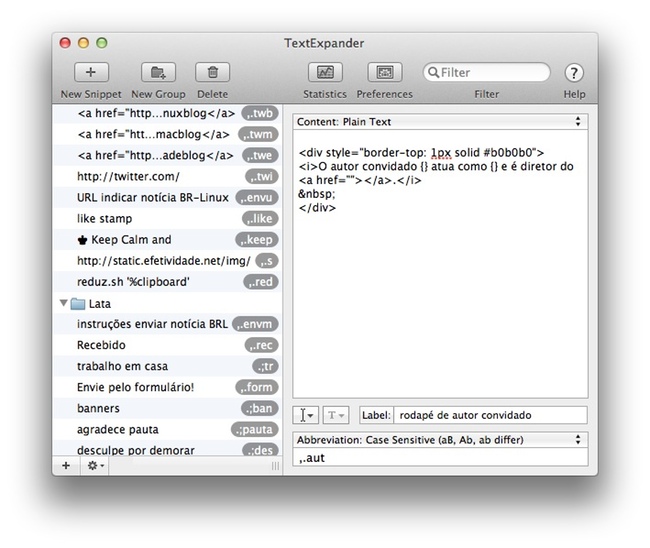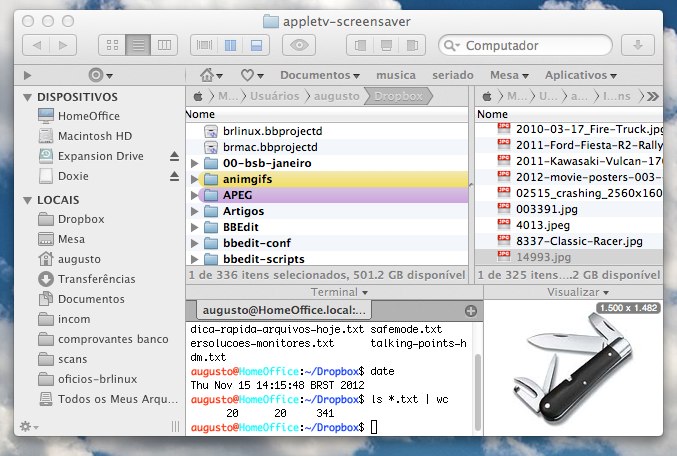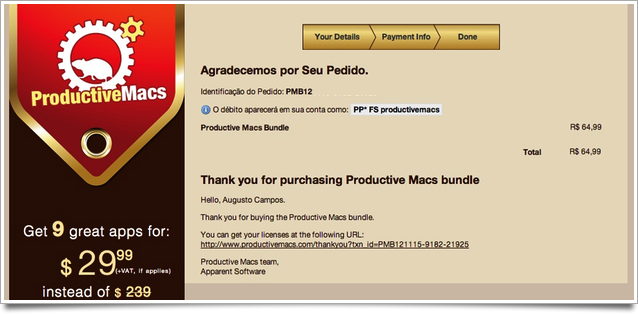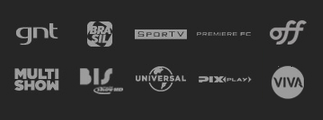iPad mini: eu gostei, e compartilho minhas primeiras impressões de uso
3 semanas após o lançamento do iPad mini, tenho em mãos o meu, que é WiFi de 16GB. Não gosto de fazer review de equipamento, mas como ele deve estar chegando ao varejo no Brasil, acredito que vocês gostarão de saber algumas opiniões sobre ele antes de enviar suas cartas ao Papai Noel.

Quero começar pelo que mais me impressionou nele: é bem mais leve e fino do que eu imaginava. Quanto à espessura, foi como eu imaginava: no olhômetro, o mini com a smart cover é tão fino quanto o meu outro iPad sem a smart cover.
Quanto ao peso foi diferente: mesmo sabendo que o peso especificado é perto da metade dos outros modelos (329g, contra 613g do iPad 2 e 662g do iPad 4), fiquei surpreso. É mais cômodo para transportar, e especialmente para segurar.
Já o grande diferencial que define o iPad mini – o tamanho – é algo que vejo de maneira dual. O tamanho menor do dispositivo é uma ótima ideia, mas o tamanho menor da tela é o preço que se paga por isso.
Quanto à "crítica" que li com frequência em análises de autores internacionais, de que o fato de a tela não ser Retina prejudica a experiência, é algo que eu mesmo não enfrentei, embora não tenha dúvida de que resolução maior (como a do iPad 3, iPad 4 e de algumas linhas concorrentes) seja vantajosa ou até mesmo requisito de diversos usuários e aplicações.
Talvez minha acuidade visual seja menor (não acho), ou meu nível de exigência esteja previamente ajustado (é possível), ou simplesmente a resolução idêntica à do iPad 2 mas com densidade de pixels maior me atenda bem (embora eu consiga perceber a diferença favorável ao iPad 3 e 4 neste aspecto).
Tela menor X apps
Como eu imaginava e já havia comentado anteriormente, os pouco mais de 2cm a mais de diagonal de tela em relação aos tablets de 7 polegadas fazem diferença considerável, como pode ser percebido no comparativo abaixo, do Cult of Mac. Ainda assim, a tela pequena é algo a que precisarei me acostumar.
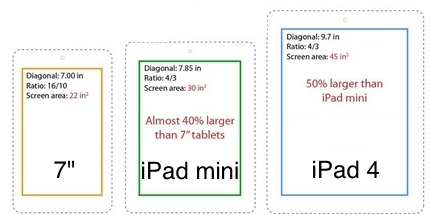
Alguns apps ajudam a fazer a transição entre tamanhos de tela mais facilmente: o Flipboard, por exemplo – que é o app que mais uso no iPad, por larga margem – reconhece automaticamente que estou usando um iPad mini, e ajusta layouts e tipografia de acordo.
Para vários outros, há possibilidade de ajuste manual - no app Kindle, por exemplo, eu ajustei o tamanho dos caracteres, de forma a ter texto um pouco maior (em troca de caber um pouco menos de texto na tela de cada vez, em comparação com o iPad 2 ou 4 e caracteres do mesmo tamanho físico).
E há aqueles em que o ajuste ainda é impossível, e em certos casos desnecessário. Nos apps de exibição de vídeo, por exemplo, nem noto que a tela é menor, em alguns jogos também não.

Para uso do teclado virtual do iPad, tanto no modo paisagem quanto retrato, foi tudo tranquilo, inclusive usando o teclado dividido e os truques ninjas para o teclado do iPad, sem grande esforço de adaptação.
Em outros casos, especialmente em jogos quando a interação depende da precisão dos toques na tela, a diferença é real, bastante perceptível, e imagino que os autores logo providenciarão versões adequadas.
Outras considerações
Trata-se do meu primeiro aparelho que usa o novo conector Lightning, mas na prática não percebi diferença entre ele e o conector do iPad 3 que cedeu lugar na mesma porta USB. Sei que há diferenças técnicas e práticas, mas elas não ficaram aparentes para o meu uso nos primeiros 2 dias, talvez depois apareçam.
Sobre o desempenho, não sou a pessoa certa para comparar, pois os apps que eu uso não são nada exigentes (basicamente leitura e edição básica de texto), mas li que o mini quase empata (ou ganha por pouco, dependendo de quem testou) do iPad 3 nos benchmarks GeekBench e SunSpider, e nada do que eu vi contradiz essa conclusão de proximidade.
O iPad 4, por outro lado, dá um banho em todos os modelos anteriores no que diz respeito ao desempenho, mas a minha breve experiência com o mini já me permitiu concluir: ao menos até que surja algum aplicativo que me interesse e demande o processamento a mais, vou pular a 4ª geração, e minha dúvida atual é se mantenho o iPad 3 ou se o substituo pelo mini recém-chegado: até o momento, desde que o mini chegou, não tive qualquer razão para usar o anterior, apesar da tela menor. Acredito que vou repetir a conclusão que deu título ao review do mini no Ars Technica: usar o mini e não o iPad maior.

Pelas especificações, a câmera do mini é bem interessante, mas confesso que nem testei, não tenho o hábito de usar a câmera do iPad. Quanto à bateria, não notei nada de diferente: carrego uma vez por semana o iPad 3, e pela tendência de uso vista no percentual exibido na tela, o mini vai pelo mesmo caminho (ainda estou longe de precisar recarregar pela primeira vez).
Em suma e indo ao que me interessa como usuário, todos os apps que eu uso funcionaram bem, foi fácil sincronizar e transportar ou refazer dados e configurações, e se a tela menor não é o que eu prefiro, a resolução menor não me prejudicou em nada.
E se você quiser saber detalhes técnicos e comparativos mais diretos, sugiro ler a análise publicada pelo Andy Ihnatko e o artigo do Ars Technica. E se eu perceber algo a mais nos próximos dias de uso, compartilho com vocês.